Google Drive : les commentaires dans les fichiers Microsoft et PDF
Le 7 février 2018, Google a annoncé une mise à jour Drive permettant de commenter les fichiers Microsoft et PDF dans Google Drive.
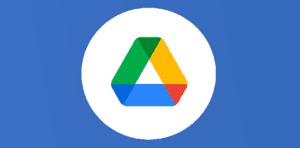
Ce que vous allez découvrir
- Comment savoir si la fonctionnalité est arrivée chez vous ?
Google Drive : les commentaires dans les fichiers Microsoft et PDF

Google Drive facilite le stockage et le partage de fichiers dans le cloud, ce qui vous permet de collaborer en toute sécurité avec vos équipes et vos clients lors de vos déplacements. Cependant, les équipes travaillent avec toutes sortes de fichiers et d’outils pour faire avancer leur travail. À compter de février 2018, Google vous permet de commenter directement d’autres types de fichiers que les documents Google, comme par exemple les fichiers Microsoft Office, les fichiers PDF et les images, sans avoir à les convertir en documents Docs, Sheets ou Slides. Une fonctionnalité fort attendue !
Comment savoir si la fonctionnalité est arrivée chez vous ?
Ouvrez un pdf, regardez dans le coin supérieur droit. Un pop up vous signale la nouvelle fonctionnalité. Il ne vous reste plus qu’à suivre le didacticiel. Vous choisissez une zone de surbrillance et vous mettez un commentaire ensuite dans la marge à droite. Les personnes en lecture peuvent lire les commentaires et suggestions. Un bouton + apparaît maintenant en haut à droite juste à côté de l’imprimante. Pas de panique, cette fonctionnalité est en cours de déploiement et arrivera prochainement sur votre compte.
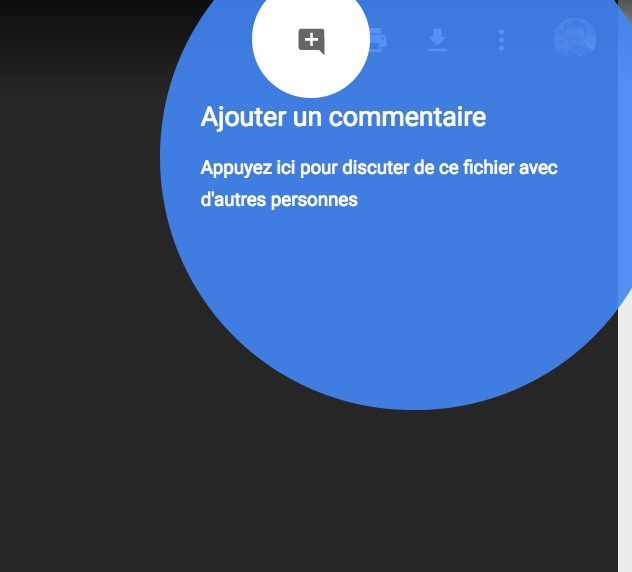
Prenons l’exemple d’un pdf :
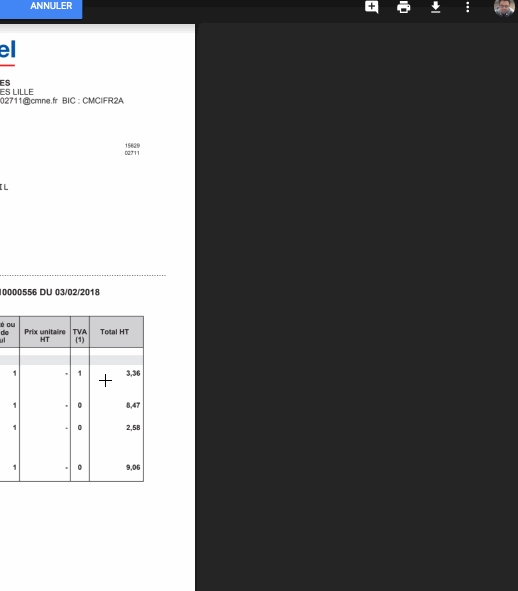
Voici une démo (by Google) dans un Microsoft Word. Après avoir sélectionné une zone, il est très facile d’y insérer un commentaire comme dans un Google Docs.

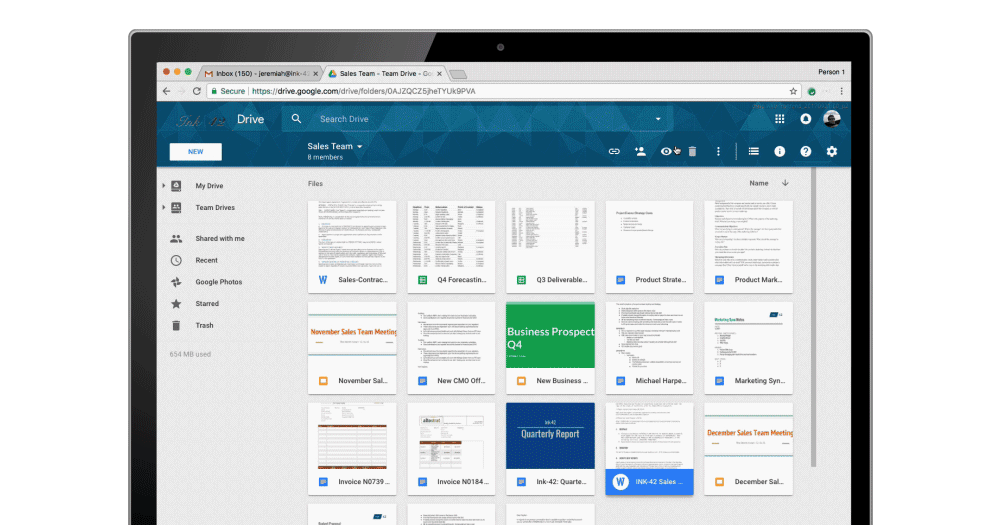
AODocs, une société qui aide les entreprises à remplacer leurs anciennes applications de gestion de documents et à automatiser les processus métier intégrés à Drive, a testé la nouvelle fonctionnalité de commentaire de Google Drive au cours des derniers mois. Comme AODocs aide les entreprises à migrer leurs données sur Drive, ils collaborent souvent à travers différents logiciels sous licence comme Microsoft.
« Nous utilisons fréquemment la fonction de commentaires dans Google Docs et Slides lors de la préparation des documents de spécifications, de l’examen des propositions de projets et de la création de supports marketing », explique Stéphane Donzé, PDG et fondateur d’AODocs. « En commentant la fonctionnalité Drive Preview, nous pouvons désormais étendre les mêmes processus de collaboration, de révision et de validation aux applications Microsoft Office, aux images et aux fichiers PDF.
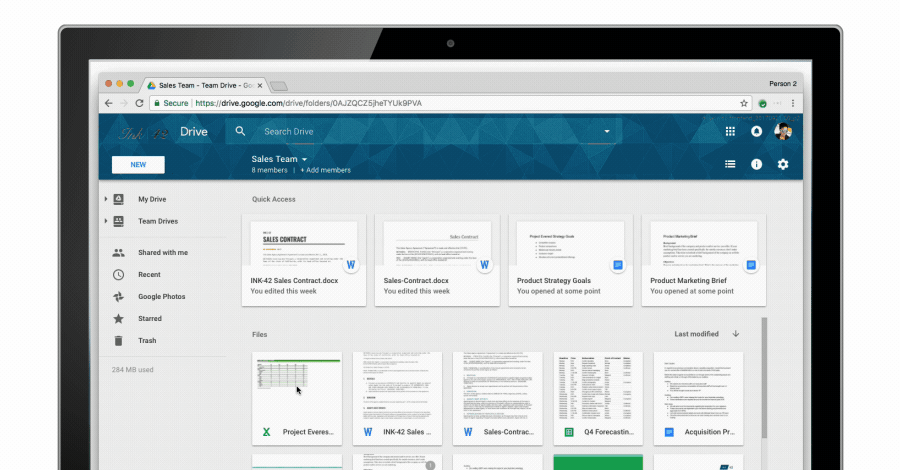
Lorsque vous partagez des fichiers Microsoft Office, des fichiers PDF, des images ou d’autres types de fichiers avec quelqu’un, vous pouvez choisir ce qu’ils peuvent en faire.
- lecture : les utilisateurs peuvent afficher des commentaires, mais ne peuvent pas faire de nouveaux commentaires ou partager le fichier avec d’autres personnes ;
- commentaire : Les personnes peuvent faire des commentaires et des suggestions, mais ne peuvent pas modifier ou partager le fichier avec d’autres personnes ;
- modifier : les utilisateurs peuvent faire des commentaires et des modifications, accepter ou rejeter des suggestions et partager le fichier avec d’autres personnes ;
La possibilité de commenter en mode de prévisualisation Drive n’est qu’un exemple d’interopérabilité entre les produits Google Workspace et Microsoft Office. Vous pouvez également utiliser un plug-in Drive pour Outlook pour faciliter l’insertion de fichiers stockés dans Drive dans un courrier électronique Outlook et enregistrer les pièces jointes entrantes sur votre lecteur à partir d’Outlook.
Le centre d’aide sur la façon d’activer le plug-in pour les administrateurs.
Bien sûr, vous pouvez également convertir des fichiers Microsoft Office en Docs, Sheets ou Slides. Cliquez sur Fichier > Télécharger sous et sélectionnez le type de fichier dont vous avez besoin. Enfin, vous pouvez choisir de modifier les fichiers Microsoft sans les convertir complètement en utilisant le mode de compatibilité Office (OCM).
Avec Google Workspace, vous pouvez travailler comme vous avez l’habitude de travailler.
Besoin d'un peu plus d'aide sur Google Drive ?
Des formateurs sont disponibles toute l'année pour vous accompagner et optimiser votre utilisation de Google Drive, que ce soit pour votre entreprise ou pour vos besoins personnels !
Découvrir nos formations Google Drive
- Articles connexes
- Plus de l'auteur

 Sheets
Sheets  Agenda
Agenda  Forms
Forms  Apps Script
Apps Script  Gmail
Gmail  Chat
Chat  Meet
Meet  Contacts
Contacts  Chrome
Chrome  Sites
Sites  Looker Studio
Looker Studio  Slides
Slides  Docs
Docs  Drive
Drive  AppSheet
AppSheet  Admin Workspace
Admin Workspace 
 Android
Android  Chromebook
Chromebook  Equipements Google
Equipements Google  Google Cloud Platform
Google Cloud Platform  Google Photos
Google Photos  Maps
Maps  Youtube
Youtube 
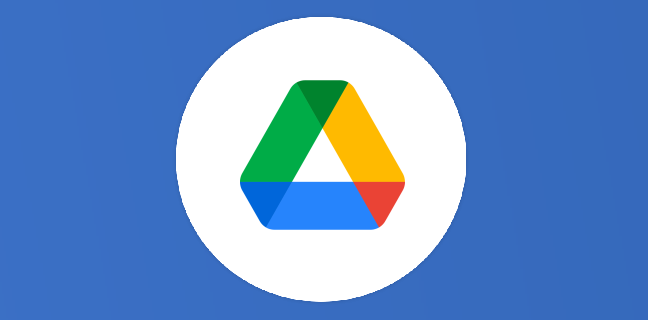

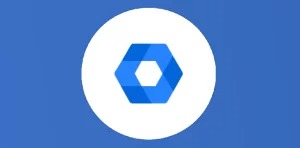
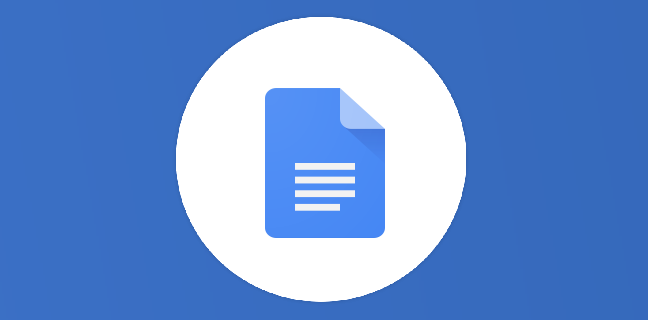
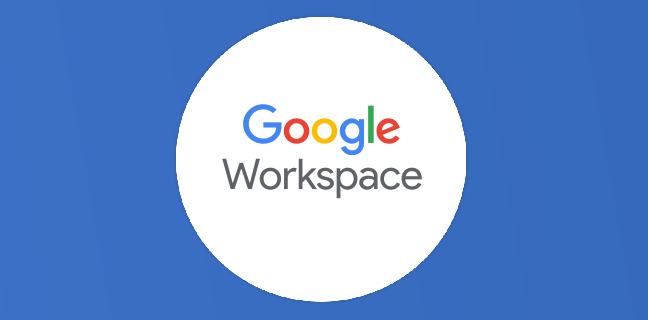

Bonjour Thierry,
Merci pour votre article. J’aurais besoin de vos lumières… j’ai fait des commentaires sur Google drive sur des pdf (pré-visualisation) et je cherche absolument à télécharger ces PDF commentés sur mon mac. Hélas, rien ne marche ! le pdf se télécharge parfaitement mais : aux mieux les commentaires sont disséminés et plus du tout à leurs places sur le pdf, au pire ils n’apparaissent même pas sur le document téléchargé. Auriez-vous une solution… ?
Merci infiniment !
Maud
Bonjour à vous,
Pouvez-vous me dire si il est possible de télécharger une copie (en .doc ou .pdf) d’un devoir créé, rempli et rendu via Googledoc, mais AVEC les commentaires et surlignages, pour avoir une preuve-archive sur mon disque dur externe? Jusqu’à présent, à chaque tentative me télécharge la version « originale » de l’élève (donc, sans mes commentaires, sur lignages ou modifications).
Merci beaucoup, d’avance !